Как остановить Google Chrome от автоматического открытия Mac App Store
Когда вы открываете ссылку App Store в браузере Google Chrome, она дает вам возможность открыть приложение в Mac App Store. Обычно вы либо нажимаете кнопку «Отмена», чтобы отклонить его, либо кнопку «Открыть в App Store», чтобы открыть приложение в Mac App Store. Проблема возникает, когда вы включаете флажок, который читает Всегда разрешать apps.apple.com открывать ссылки этого типа в соответствующем приложении а затем нажмите кнопку «Открыть в App Store». Если вы сделаете это, любая ссылка App Store, по которой вы щелкнете, откроется непосредственно в Mac App Store. Это довольно неприятно, и нет простого способа решить эту проблему. После поиска в Интернете и тестирования нескольких решений, упомянутых на разных форумах поддержки, мы наконец нашли решение. Вот как запретить Google Chrome автоматически открывать Mac App Store.
Запретить Google Chrome автоматически открывать Mac App Store
Пока мы говорим о Google Chrome, эти шаги будут работать в любом браузере Chromium, включая Brave, Vivaldi и другие. Если вы используете какое-либо из этих приложений, вы можете выполнить описанные ниже действия, чтобы остановить автоматическое открытие Mac App Store при нажатии на ссылку приложения. Прежде чем продолжить, обязательно закройте приложение Google Chrome.
1. Щелкните в любом месте рабочего стола Mac, чтобы открыть меню Finder в строке меню. Нажмите на Идти и выберите Перейти в папку… вариант. Кроме того, вы можете нажать сочетание клавиш Command + Shift + G. (⌘ ⇧G).
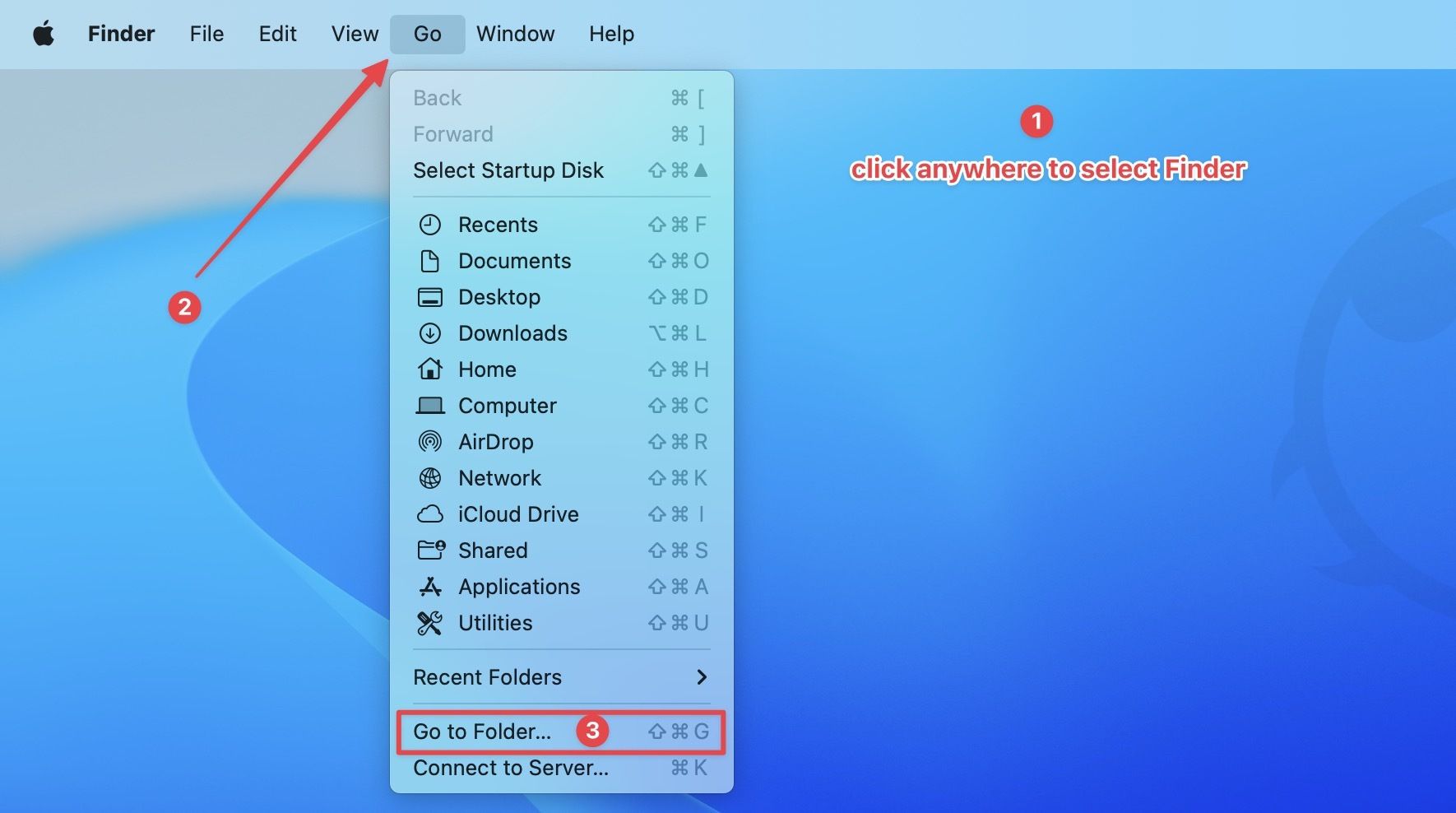
2. Вставьте следующий путь и нажмите Ввод/возврат ключ.
~/Библиотека/Поддержка приложений/Google/Chrome/
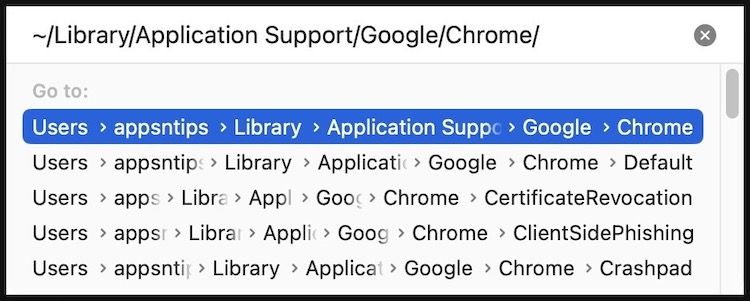
3. Указанный выше путь предназначен для Google Chrome, для других браузеров замените /Google/Chrome именем браузера. Например, вот как будет выглядеть путь для браузера Brave.
~/Библиотека/Поддержка приложений/BraveSoftware/
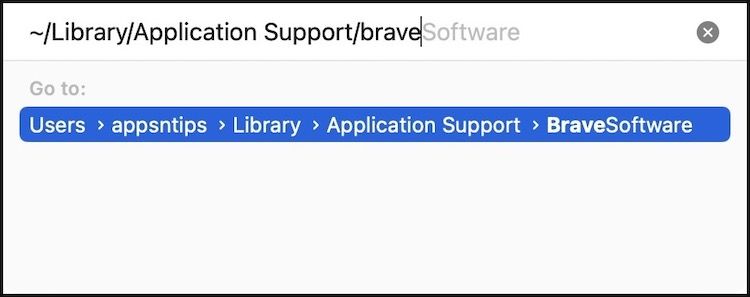
4. Если вы не используете профили Chrome, найдите По умолчанию папку и дважды щелкните, чтобы открыть ее.
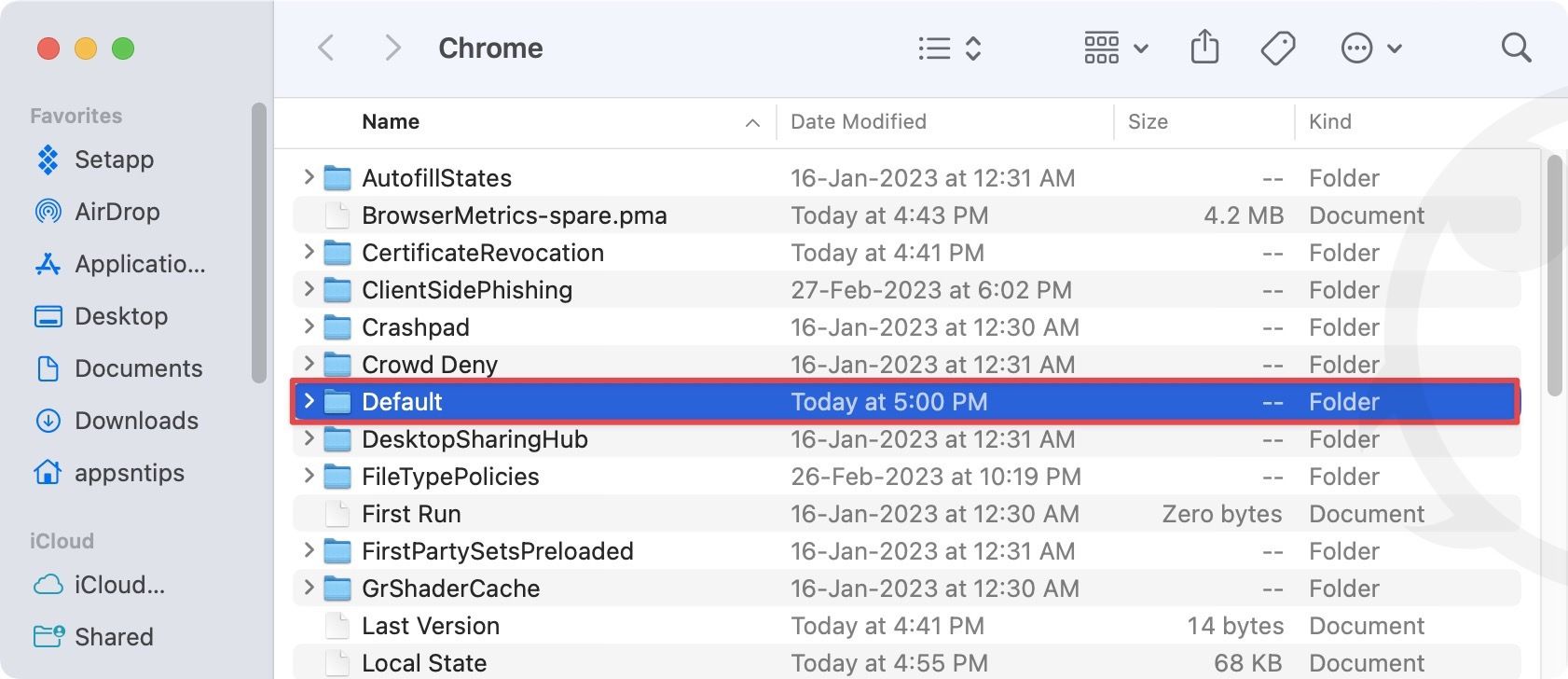
5. Если вы используете профили Chrome, вам нужно будет найти Профиль Х папку и выполните следующие действия. Кроме того, вам, возможно, придется повторить шаги для каждого профиля.

6. Найдите Настройки файл и дважды щелкните, чтобы открыть его в TextEdit.
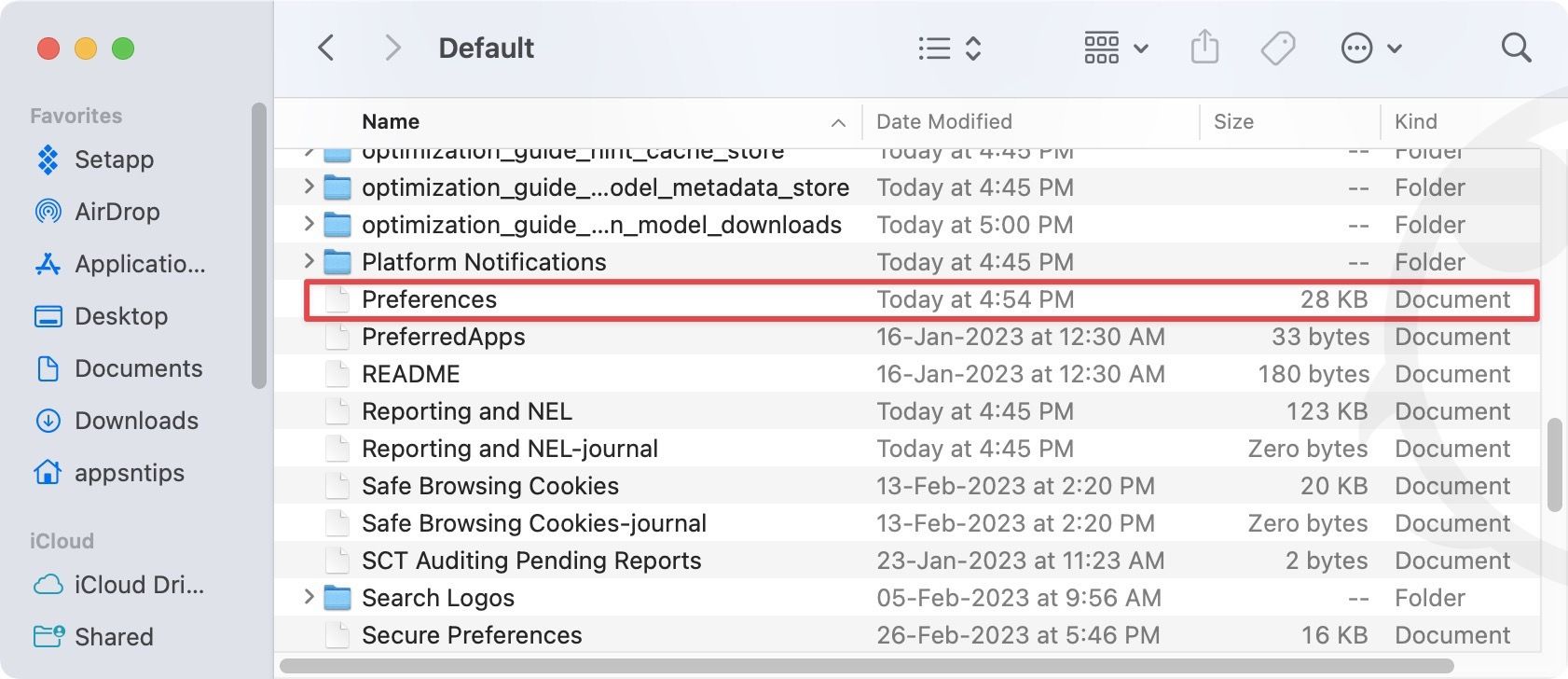
7. Теперь нам нужно найти “макаппсторс”: правда заявление в файле. Нажмите сочетание клавиш Command+F (⌘F) и введите текст в поле поиска.
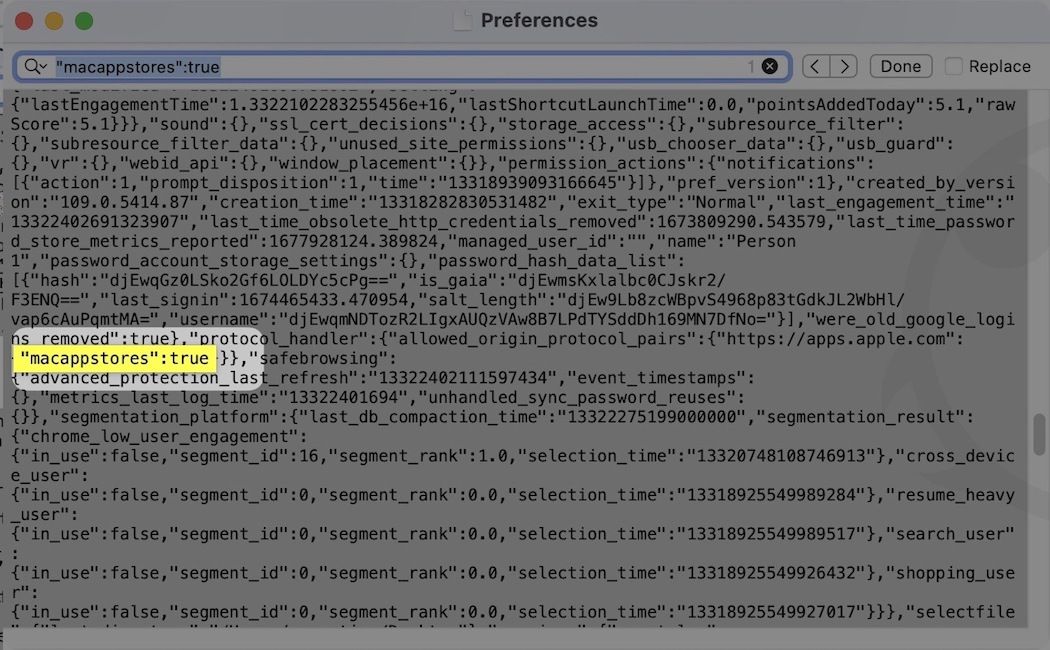
8. Измените текст от истинного к ложному и нажмите сочетание клавиш Command+S (⌘S), чтобы сохранить изменения. Нажмите красную кнопку, чтобы закрыть приложение TextEdit.
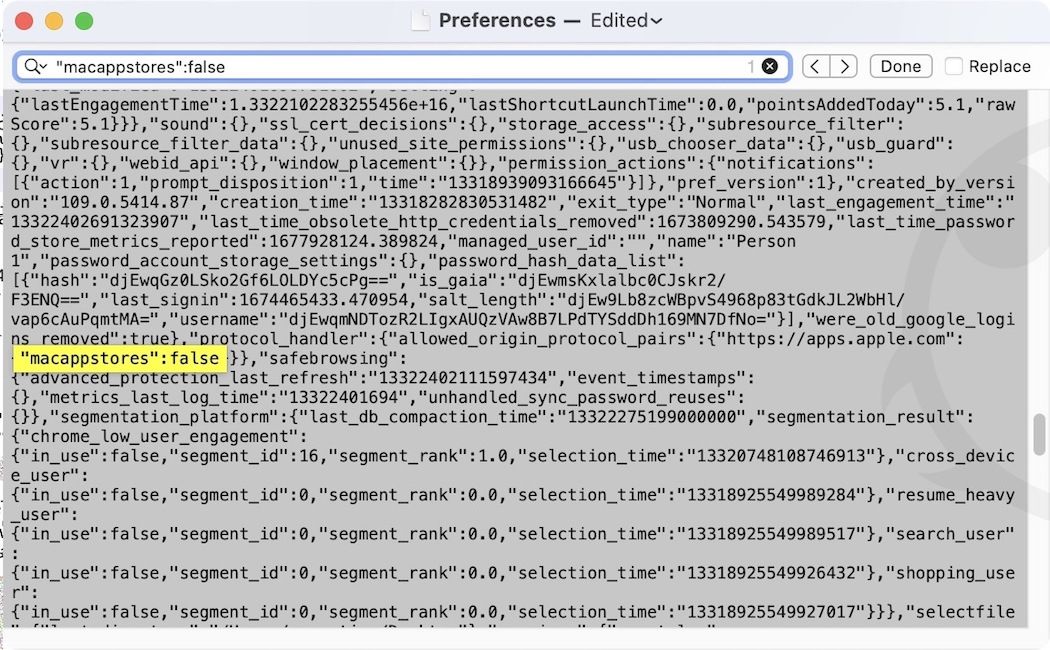
9. Запустите Google Chrome, и теперь вы должны увидеть Открыть магазин приложений? диалоговое окно.
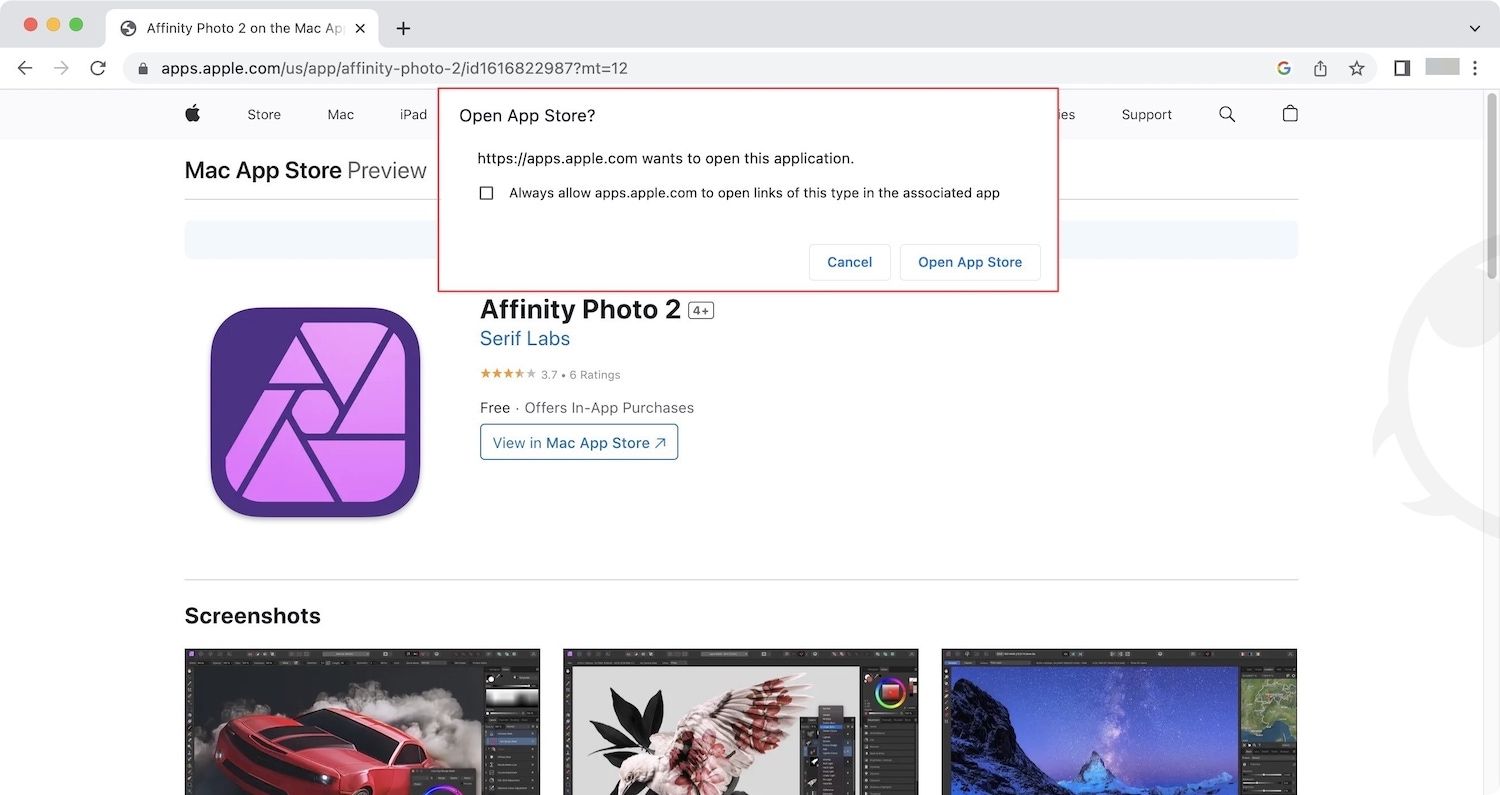
Запретить браузерам автоматически открывать Mac App Store
Мы не можем сказать вам, как долго нас раздражала эта проблема. Если это было так же раздражающе для вас, как и для нас, мы надеемся, что это руководство смогло вам помочь. Если вам понравилось это руководство, рассмотрите возможность поделиться им в своих социальных сетях, чтобы поблагодарить нас. Вы также можете щелкнуть ссылку, чтобы найти наши любимые советы и рекомендации для Mac, которые помогут вам максимально эффективно использовать свой Mac.






